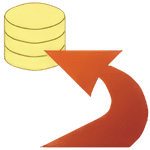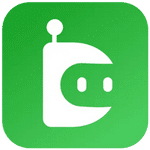برنامج DBF Viewer 2000 | لإدارة البيانات
DBF Viewer 2000 هو برنامج مصمم لنظام التشغيل Windows يتيح لك عرض وتحرير وإدارة ملفات قواعد البيانات بتنسيق DBF. هذه الملفات كانت شائعة الاستخدام من قبل أنظمة إدارة قواعد البيانات القديمة مثل dBase و FoxPro و Clipper.
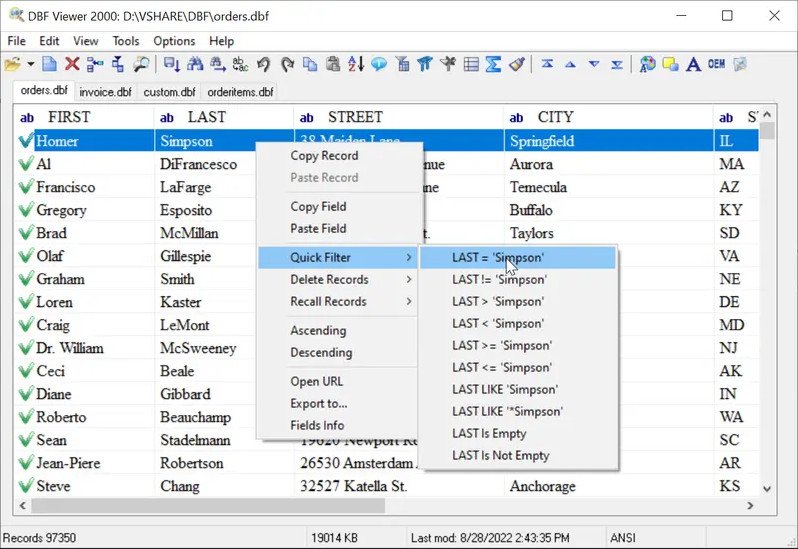
مميزات برنامج DBF Viewer 2000
عرض البيانات بكفاءة وسهولة:
- فتح سريع لملفات DBF: لا تنتظر طويلاً لتحميل بياناتك، البرنامج يفتح الملفات بسرعة فائقة.
- واجهة مستخدم بديهية: تصميم بسيط وواضح يجعل تصفح البيانات أمرًا سهلاً حتى للمستخدمين الجدد.
- عرض متعدد الأوضاع: يمكنك اختيار طريقة عرض البيانات التي تناسبك، سواء كانت جدولية تقليدية أو غيرها.
- دعم أنواع DBF المتعددة: يعمل بسلاسة مع مختلف تنسيقات DBF مثل dBase، FoxPro، Clipper، Visual FoxPro وغيرها.
- التمرير والبحث السريع: يمكنك التنقل بين السجلات والعثور على البيانات المطلوبة بسرعة وفعالية.
تحرير وإدارة البيانات بسهولة:
- تحرير مباشر للبيانات: قم بتعديل القيم مباشرة داخل الجدول دون الحاجة إلى أدوات معقدة.
- إضافة وحذف السجلات: حافظ على قاعدة بياناتك محدثة بإضافة سجلات جديدة أو إزالة السجلات غير الضرورية.
- التعامل مع حقول Memo: عرض وتحرير محتويات حقول المذكرة الكبيرة بسهولة.
- استعراض هيكل الجدول: اطلع على أسماء الحقول وأنواع البيانات وخصائصها.
تنظيم وتحليل البيانات بفعالية:
- تصفية متقدمة للبيانات: استخرج فقط المعلومات التي تحتاجها بناءً على معايير متعددة.
- فرز البيانات حسب أي حقل: رتب السجلات تصاعديًا أو تنازليًا لتسهيل التحليل.
- البحث القوي عن البيانات: اعثر على سجلات محددة بسرعة باستخدام معايير بحث متنوعة.
تكامل البيانات والمرونة:
- تصدير البيانات إلى تنسيقات متنوعة: حول بيانات DBF إلى CSV، Excel (XLS/XLSX)، HTML، XML، SQL، TXT وغيرها لتسهيل المشاركة والاستخدام في تطبيقات أخرى.
- استيراد البيانات من تنسيقات مختلفة: أدخل بيانات جديدة إلى ملفات DBF من ملفات CSV، Excel، DBF أخرى.
- دعم سطر الأوامر: أتمتة عمليات الاستيراد والتصدير وغيرها من المهام باستخدام أوامر بسيطة.
مميزات إضافية:
- طباعة البيانات: قم بإنشاء تقارير مطبوعة منظمة لبياناتك.
- لا يتطلب محركات قواعد بيانات خارجية: يعمل بشكل مستقل دون الحاجة إلى تثبيت برامج إضافية مثل BDE أو ODBC.
- أداء موثوق ومستقر: يمكنك الاعتماد على البرنامج في التعامل مع ملفات DBF الخاصة بك بكفاءة.
- تثبيت سهل وسريع: عملية تثبيت بسيطة لا تستغرق وقتًا طويلاً.

طريقة تشغيل واستخدام برنامج DBF Viewer 2000
لتشغيل واستخدام برنامج DBF Viewer 2000، اتبع الخطوات التالية:
1. التثبيت (إذا لم تكن قد قمت بتثبيته بالفعل):
- تنزيل البرنامج: قم بتنزيل برنامج DBF Viewer 2000 من مصدر موثوق (مثل الموقع الرسمي للمطور أو مواقع تنزيل البرامج المعروفة).
- تشغيل ملف التثبيت: بعد تنزيل الملف (عادةً ما يكون بصيغة .exe)، قم بتشغيله بالنقر المزدوج عليه.
- اتبع التعليمات: ستظهر لك نافذة مع تعليمات التثبيت. اتبع الخطوات التي تظهر على الشاشة لإكمال عملية التثبيت. قد تحتاج إلى الموافقة على شروط الاستخدام وتحديد مجلد التثبيت.
- إنهاء التثبيت: بعد اكتمال التثبيت، يمكنك تشغيل البرنامج من قائمة “ابدأ” (Start Menu) في نظام Windows أو من الاختصار الذي قد يكون تم إنشاؤه على سطح المكتب.
2. فتح ملف DBF:
- تشغيل البرنامج: ابحث عن “DBF Viewer 2000” في قائمة “ابدأ” أو انقر على اختصاره لفتح البرنامج.
- طرق فتح الملف: هناك عدة طرق لفتح ملف DBF:
- من قائمة “ملف”: انقر على قائمة “ملف” (File) في الزاوية العلوية اليسرى من نافذة البرنامج، ثم اختر “فتح” (Open). سيظهر لك مربع حوار لتصفح الملفات. حدد موقع ملف DBF الذي تريد فتحه وانقر على “فتح”.
- باستخدام أيقونة “فتح”: قد تجد أيقونة على شريط الأدوات تشبه مجلدًا مفتوحًا. انقر عليها وسيظهر لك مربع حوار فتح الملفات.
- السحب والإفلات: في بعض الأحيان، يمكنك سحب ملف DBF من مستكشف الملفات (File Explorer) وإفلاته مباشرة في نافذة برنامج DBF Viewer 2000 لفتحه.
3. استعراض البيانات:
- عرض جدولي: بمجرد فتح الملف، سيتم عرض البيانات عادةً في تنسيق جدولي، حيث تمثل الصفوف السجلات والأعمدة تمثل الحقول.
- التمرير: استخدم أشرطة التمرير الأفقية والرأسية لاستعراض جميع البيانات في الجدول.
- تغيير حجم الأعمدة: يمكنك تغيير عرض الأعمدة عن طريق النقر والسحب على الخط الفاصل بين رؤوس الأعمدة.
4. استخدام الميزات الأساسية:
- الفرز (Sorting):
- انقر على رأس العمود الذي تريد الفرز بناءً عليه.
- عادةً ما يكون النقر الأول للفرز تصاعديًا (A إلى Z أو من الأصغر إلى الأكبر)، والنقر الثاني للفرز تنازليًا (Z إلى A أو من الأكبر إلى الأصغر).
- التصفية (Filtering):
- ابحث عن خيار “تصفية” (Filter) في القوائم أو شريط الأدوات.
- قد يتيح لك البرنامج إنشاء معايير تصفية بناءً على قيم محددة في حقول معينة (مثل عرض السجلات التي يكون فيها “المدينة” تساوي “القاهرة”).
- البحث (Searching):
- ابحث عن خيار “بحث” (Find) أو “بحث عن” (Search For) في القوائم أو شريط الأدوات (عادةً ما يكون رمزًا على شكل عدسة مكبرة).
- أدخل النص الذي تبحث عنه وحدد الحقول التي تريد البحث فيها.
- التحرير (Editing):
- تعديل قيمة: انقر نقرًا مزدوجًا على الخلية التي تريد تعديلها، ثم أدخل القيمة الجديدة واضغط على مفتاح الإدخال (Enter) لحفظ التغيير.
- إضافة سجل جديد: ابحث عن خيار “إضافة سجل” (Add Record) أو أيقونة مشابهة في القوائم أو شريط الأدوات. سيتم إضافة صف فارغ في نهاية الجدول حيث يمكنك إدخال البيانات.
- حذف سجل: حدد السجل (الصف) الذي تريد حذفه (عادةً بالنقر على محدد الصف على اليسار)، ثم ابحث عن خيار “حذف سجل” (Delete Record) أو اضغط على مفتاح “Delete” على لوحة المفاتيح. كن حذرًا عند حذف السجلات، فقد لا يمكن التراجع عن هذا الإجراء.
- عرض حقول Memo: إذا كان ملف DBF يحتوي على حقول Memo (للنصوص الطويلة)، فقد تحتاج إلى النقر المزدوج على الخلية لعرض محتوى الحقل بأكمله في نافذة منفصلة.
5. تصدير البيانات (Exporting):
- انقر على قائمة “ملف” (File).
- اختر “تصدير” (Export) أو “حفظ باسم” (Save As) وحدد تنسيقًا مختلفًا (مثل CSV، Excel، HTML، XML، SQL).
- اتبع التعليمات التي تظهر لتحديد خيارات التصدير (مثل تحديد الحقول التي تريد تصديرها وموقع حفظ الملف).
6. طباعة البيانات (Printing):
- انقر على قائمة “ملف” (File).
- اختر “طباعة” (Print) لفتح نافذة خيارات الطباعة حيث يمكنك تحديد الطابعة والمدى وخيارات أخرى.
متطلبات تشغيل برنامج DBF Viewer 2000
نظام التشغيل:
- يدعم جميع إصدارات Windows تقريبًا، بدءًا من Windows 95 وصولًا إلى أحدث الإصدارات مثل Windows 10 و Windows 11.
- يتضمن ذلك الإصدارات الوسيطة مثل Windows 98، Windows ME، Windows NT4، Windows 2000، Windows 2003، Windows 2008، Windows XP، Windows Vista، Windows 7، و Windows 8/8.1.
- متوافق مع كل من الأنظمة 32 بت و 64 بت.
- يذكر أيضًا دعمه لبيئات Citrix و Windows Server.
متطلبات أخرى:
- لا يتطلب برنامج تشغيل قاعدة بيانات خارجي: يعمل DBF Viewer 2000 بشكل مستقل ولا يحتاج إلى تثبيت برامج إضافية مثل ODBC أو BDE للوصول إلى ملفات DBF.
- حجم البرنامج صغير: حجم ملف التثبيت صغير نسبيًا (يذكر أحد المصادر حوالي 3.4 ميجابايت)، مما يعني أنه لا يستهلك مساحة كبيرة على القرص الصلب.
تابعنا دائماً لتحميل أحدث البرامج من موقع شرح PC